
“Game Booster” -ohjelmistot väittävät, että ne voivat parantaa pelin suorituskykyä yhdellä napsautuksella, asettamalla tietokoneesi “Pelitilaan” ja allokoimalla kaikki resurssit peleihin. Mutta toimivatko ne todella?
PC-pelit eroavat konsolipeleistä. Konsolit käyttävät riisuttua käyttöjärjestelmää, joka on optimoitu peleille, mutta tietokoneissa on yleiskäyttöinen käyttöjärjestelmä, kuten Windows, joka saattaa tehdä muita asioita taustalla.
Mitä "Game Booster" -ohjelma todella tekee
Game Booster -ohjelmat sisältävät Razer Game Booster, IObit ja Wise Game Booster . Onneksi molemmat ovat ilmaisia ohjelmia.
Näin Razer Game Booster -tuotesivu kuvaa sen "Game Mode" -ominaisuuden:
"Tämä ominaisuus keskittyy peliin sulkemalla tarpeettomat toiminnot ja sovellukset väliaikaisesti, asettamalla kaikki resurssit pelaamiseen, jolloin voit sijoittaa pelisi pelaamistavaan tuhlaamatta aikaa asetuksiin tai määrityksiin.
Valitse peli, napsauta Käynnistä-painiketta ja anna meidän tehdä loput vähentääksesi tietokoneesi stressiä ja parantaa kehyksiä sekunnissa. "
Toisin sanoen, ohjelman avulla voit valita pelin ja käynnistää sen pelin tehostinohjelman kautta. Kun teet niin, Game Booster sulkee automaattisesti tietokoneellasi käynnissä olevat taustaohjelmat ja jakaa teoriassa enemmän tietokoneen resursseja peliin. Voit myös vain vaihtaa pelitilan päälle ja käynnistää pelin itse.
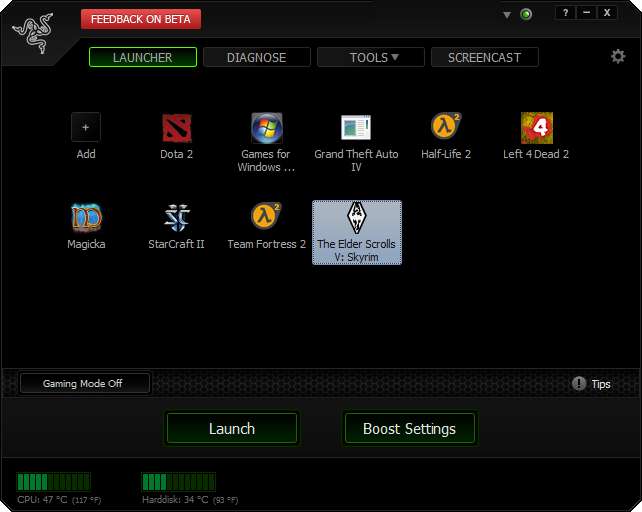
LIITTYVÄT: Kuinka päivittää grafiikkaohjaimet maksimaalisen pelisuorituskyvyn saavuttamiseksi
Tämä "yhden napsautuksen optimointi" on Game Booster -ohjelman ydin, vaikka se sisältää myös muita ominaisuuksia. Esimerkiksi, ne voivat näyttää sinulle, mitkä ohjaimesi ovat vanhentuneita, vaikka sinun on yleensä vain Pidä grafiikkaohjaimet ajan tasalla ja grafiikkaohjaimet tarkistavat päivitykset automaattisesti näinä päivinä.
Razer Game Boosterin avulla voit myös nähdä, mitkä prosessit sulkeutuvat automaattisesti, kun pelitila otetaan käyttöön. Nämä prosessit palautetaan, kun poistut pelitilasta. Voit vapaasti muokata prosesseja, jotka haluat sulkea ja jotka haluat jättää käyttöön.
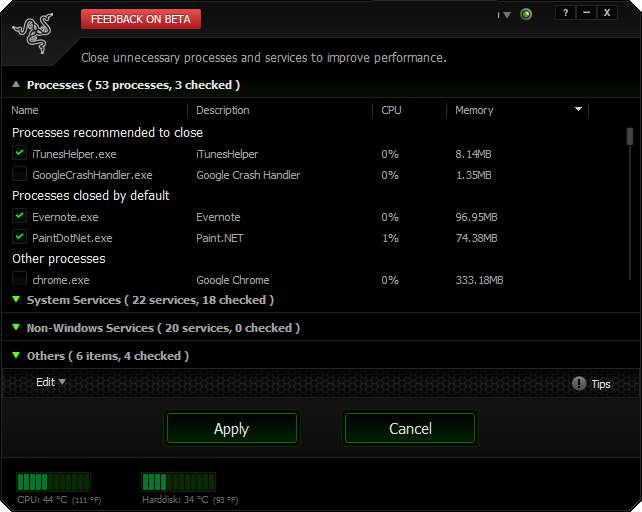
Vertailutulokset
Olemme skeptisiä näistä lupauksista, joten juoksimme muutamia vertailuarvoja vertailutyökaluilla, jotka on rakennettu muutamiin uusimpiin peleihin - sekä Razerin pelitilan ollessa käytössä että ilman.
Tässä on muutama järjestelmämme vertailutulos, joka suoritetaan korkeilla graafisilla asetuksilla:
Batman: Arkhamin turvapaikka
- Vähintään: 31 kuvaa sekunnissa
- Enintään: 62 kuvaa sekunnissa
- Keskiarvo: 54 kuvaa sekunnissa
Batman: Arkham Asylum (Game Boosterin kanssa)
- Vähintään: 30 kuvaa sekunnissa
- Enintään: 61 kuvaa sekunnissa
- Keskiarvo: 54 kuvaa sekunnissa
Mielenkiintoista on, että vertailuarvo oli itse asiassa hieman hitaampi pelitilan ollessa käytössä. Tulokset ovat kuitenkin selvästi virhemarginaalin sisällä. Pelitila ei hidastanut mitään, mutta ei myöskään nopeuttanut mitään. Pelitila ei tehnyt paljoa mitään.
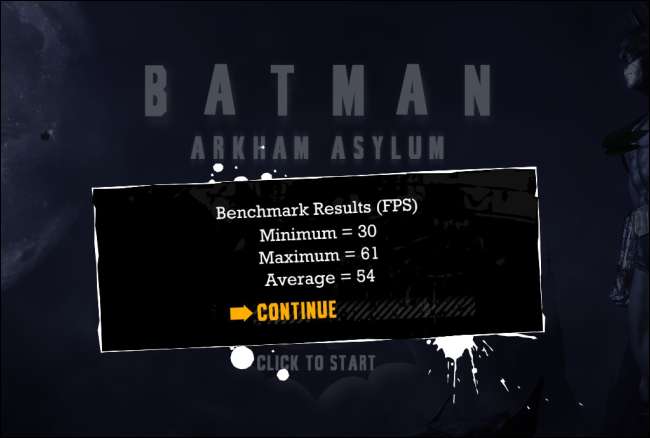 =
=
Metro 2033
- Keskimääräinen kuvataajuus: 17,67 kuvaa sekunnissa
- Maks. Framerate: 73,52 kuvaa / s
- Min. Framerate: 4,55 kuvaa sekunnissa
Metro 2033 (Game Boosterin kanssa)
- Keskimääräinen kuvataajuus: 16,67 kuvaa sekunnissa
- Maks. Kuvanopeus: 73,59 FPS
- Min. Framerate: 4,58 kuvaa sekunnissa
Kun pelitila oli käytössä, tulokset olivat jälleen selvästi virhemarginaalin sisällä. Keskimääräinen kuvataajuus oli hieman hitaampi, vaikka suurin ja pienin kuvataajuus olivat kumpikin hieman korkeammat.

Kun pelitila oli käytössä, tuloksemme olivat oikeastaan hiukan alhaisemmat kaikkialla. Tämä ei johdu pelitilan tekemisestä väärin. Sen sijaan on todennäköistä, että taustatehtävät käyttivät resursseja enemmän pelitilan ajon aikana. Pelitila yrittää minimoida tällaiset keskeytykset, mutta Windows on monimutkainen käyttöjärjestelmä, jossa on paljon liikkuvia osia, eikä mitään voida pysäyttää kaikkea, mitä taustalla voi tapahtua. Pelitila yrittää, mutta ei vain pysty toimittamaan.
Huomaa, että nämä vertailutulokset eivät koske kaikkia tietokoneita. Razer Game Booster -työkalun vuoksi ihmiset, joilla on sata ohjelmaa taustalla, näkevät huomattavan parannuksen, kun taas ihmiset, jotka käyttävät vain muutamia resursseja kevyitä taustaohjelmia, eivät näe parannusta. Nämä vertailutulokset antavat meille käsityksen siitä, kuinka paljon "Game Mode" voi todella parantaa suorituskykyä tyypillisessä tietokoneessa, jossa on kohtuullinen määrä taustaohjelmia, mutta mikään ei ole resursseille raskas.
Onko Game Booster hyödyllinen?
Game Booster -ohjelma tekee vain jotain, mitä voit jo tehdä itse. Esimerkiksi, jos BitTorrent-asiakas on käynnissä taustalla, lataat tiedostoja ja käyttää kiintolevyäsi, tämä lisää pelin latausaikoja, koska pelin on kilpailtava BitTorrent-asiakkaan kanssa levyn käytöstä. Game Booster -ohjelma, joka sulki BitTorrent-asiakkaan automaattisesti, kun käynnistit pelin, todellakin pidentää pelin latausaikoja, mutta voit myös vain nopeuttaa asioita sulkemalla BitTorrent-asiakkaan tai keskeyttämällä latauksen itse, kun aloitat pelaamisen.
LIITTYVÄT: Täydellinen opas PC-pelien suorituskyvyn parantamiseen
Nykyaikaisessa tietokoneessa taustalla käynnissä olevat ohjelmat eivät yleensä käytä valtavasti resursseja ja yleensä 0%: n suorittimen käyttöasteesta tekemättä mitään. Voit tarkistaa tämän itse avaamalla Tehtävienhallinnan - et todennäköisesti näe monia taustaohjelmia, jotka imevät CPU-aikaa. Jos teet niin, sinun pitäisi tehdä heille jotain.
Gaming Booster -ohjelma on vain pikakuvake, jonka avulla voit käynnistää pelejä hallitsematta itse työpöydälläsi olevia ohjelmia. Se ei massiivisesti parantaa PC-pelaamisen suorituskykyä .
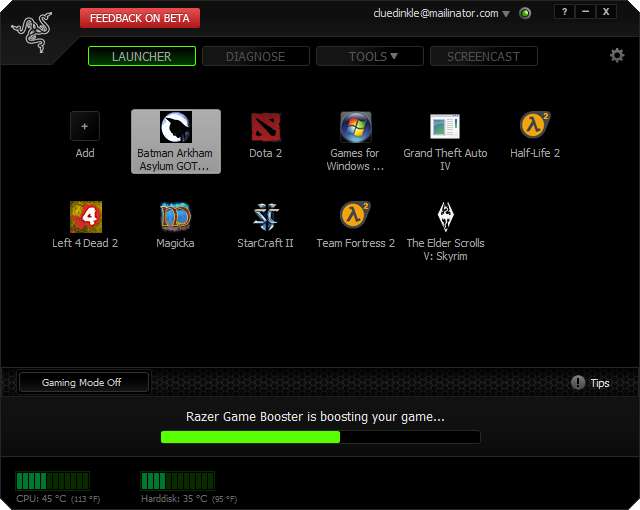
Meidän on myös huomattava, että tällaiset työkalut saattavat usein tarjota ominaisuuksia, joista voi olla hyötyä entistäkin perehtyneemmille käyttäjille. Esimerkiksi Razer Game Booster tarjoaa FRAPS-tyyppisen Screen Capture -ominaisuuden näytön tallentamiseen. Pelitila itsessään ei kuitenkaan tunnu kovin hyödylliseltä.







